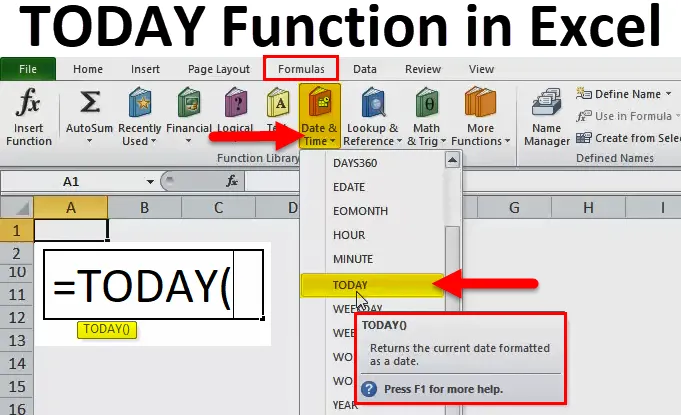
HOJE no Excel (Sumário)
- HOJE no Excel
- Fórmula HOJE no Excel
- Como usar a função HOJE no Excel?
HOJE no Excel
- A função HOJE é uma função embutida no Excel que é categorizada na função DATA E HORA. É usado como planilha e função VBA no Excel.
- É usado como parte de uma fórmula em uma célula de uma planilha e também integrado com outras funções complexas do Excel. (dia útil, mês, int, datado se, ano frac e várias outras fórmulas de data e hora do excel)
- A função HOJE no Excel é útil para calcular intervalos entre duas datas, para descobrir a idade da pessoa e para calcular o intervalo de datas, ou seja, maturidade na política, cobrança e retorno do valor.
- A função HOJE no Excel foi introduzida a partir da versão Excel 2007 em diante.
- A função Hoje no Excel resulta na data atual do sistema (PC ou computador ou laptop), ou seja, com base nas configurações do sistema quando a data do sistema é alterada, mesmo na função hoje é alterada automaticamente para a data do sistema. Devido a esse recálculo da data e hora atuais, a função hoje também é chamada como função Volátil.
- O valor de HOJE continua mudando com base na data atual.
Definição
A função HOJE no Excel retorna a data atual ou de hoje, independentemente de quando você abre a pasta de trabalho.
Fórmula HOJE no Excel
Abaixo está a fórmula HOJE no Excel:
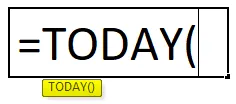
Explicação da função HOJE no Excel
A função HOJE é muito fácil de usar e simples, sem argumentos de entrada, é usada como ou com parênteses vazio.
Como usar a função HOJE no Excel?
HOJE no Excel é muito simples e fácil de usar. Vamos entender o funcionamento da função HOJE no Excel por meio de um exemplo de Fórmula HOJE. Uma função HOJE pode ser usada como uma função de planilha e como função VBA.
Você pode fazer o download do modelo Excel da função HOJE aqui - Modelo do Excel da função HOJEHOJE no Excel Exemplo 1 - Data de HOJE
Com a ajuda da função Today no excel, preciso descobrir a data de hoje ou a atual na célula "D8".
Vamos aplicar a função HOJE na célula "D8". Selecione a célula “D8” onde a função HOJE precisa ser aplicada.
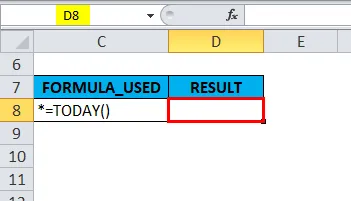
Clique no botão Inserir função (fx) na barra de ferramentas da fórmula. Uma caixa de diálogo será exibida. Digite a palavra-chave "HOJE" na pesquisa de uma caixa de funções. A função HOJE aparecerá em uma caixa de funções. Clique duas vezes na função HOJE.

Um pop-up aparece dizendo "esta função não requer argumentos".
Clique OK.
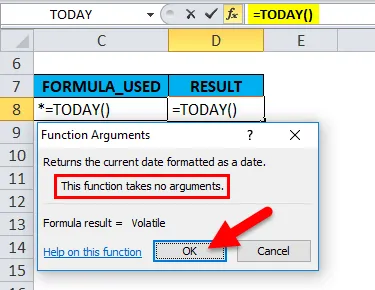
= A função Today () retorna a data de hoje, ou seja, 16/11/18.
Aqui, não é necessário inserir nenhum argumento, ele é usado como ou com parênteses vazios.
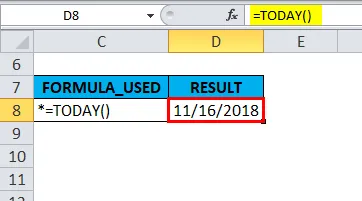
HOJE no Excel Exemplo 2 - Adição de semana (7 dias) à data de HOJE
Para adicionar 7 dias ou semana à data atual, é necessário inserir a seguinte fórmula em uma célula:
= HOJE () + 7 OU = HOJE () + B13
Aqui, a referência de célula (B13) ou +7 é usada junto com a função atual.
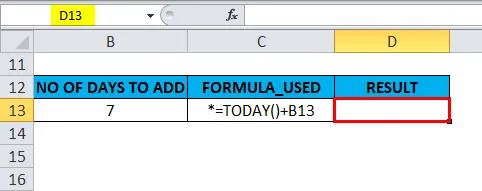
= HOJE () + B13 é inserido na célula "D13".

Retorna o valor de saída 23/11/18.
No back-end, aqui = HOJE () + a fórmula B13 adiciona 7 dias à data de hoje. As datas no excel são armazenadas como números. Portanto, podemos simplesmente adicionar +7 para retornar uma saída.
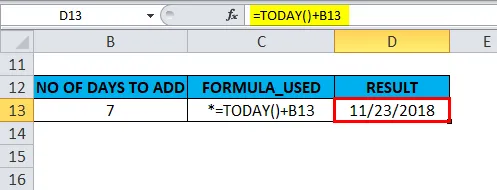
HOJE no Excel Exemplo 3 - Para descobrir o número do mês, ano e dia
A função Hoje também é usada com outras funções como função dia, mês, ano e dia da semana.
A) Hoje, a função é usada junto com a função mês para descobrir o número do mês atual
= A fórmula MONTH (HOJE ()) é usada na célula "C20".

Retorna o mês atual do ano (1 a 12), o mês atual é novembro e, portanto, resulta ou retorna o valor de saída 11.
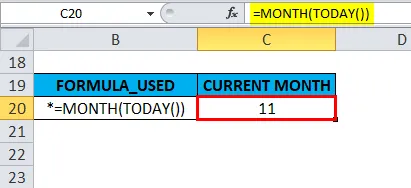
B) Hoje, a função é usada junto com a função ano para descobrir o ano atual
= A fórmula ANO (HOJE ()) é usada na célula "C23".

Retorna o número do ano. ou seja, 2018.

C) Hoje, a função é usada junto com a função dia para descobrir o dia atual
= A fórmula DIA (HOJE ()) é usada na célula "C17".
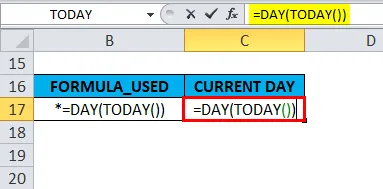
Retorna o dia atual do mês (1 a 31), o dia atual do mês é o 15º dia, portanto resulta ou retorna o valor de saída 16.
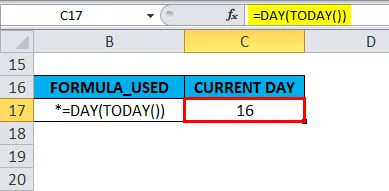
D) Hoje a função é usada junto com a função dia da semana para descobrir a semana atual
Em geral, conforme inserimos a função dia da semana, retorna o dia da semana correspondente a uma data. Ele retornará um número entre 1 e 7, o número que resulta em um dia específico ou específico dessa semana.
Função dia da semana por padrão, se o dia for domingo, ele retornará 1.
se o dia for sábado, ele retornará 7.
Vamos ver como a função WEEKDAY, juntamente com a função HOJE, funciona no Excel.
A função WEEKDAY é usada juntamente com a função today para verificar o dia da semana.
= A fórmula WEEKDAY (TODAY ()) é usada na célula "C26".
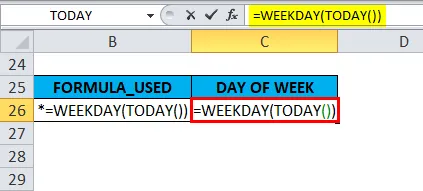
Retorna o valor 6, é o dia da semana de hoje correspondente.

HOJE no Excel Exemplo 4 - Descobrir a idade usando a data de nascimento
No exemplo abaixo mencionado, se a data de nascimento da pessoa for mencionada, podemos facilmente descobrir a idade atual da pessoa com a ajuda da função HOJE.
Para calcular a idade atual da pessoa, a função Hoje sozinha pode ser usada ou a função Hoje é mesclada ou integrada às funções YEARFRAC, INT e DATEDIF.
A) Função HOJE - Descobrir a idade usando a data de nascimento
Com a ajuda da função de hoje, podemos descobrir a idade subtraindo a data de nascimento da data atual.
No exemplo abaixo mencionado, Data de nascimento é mencionada na célula G8 e a data de hoje na célula H8.
Hoje a função é aplicada na célula "J8".
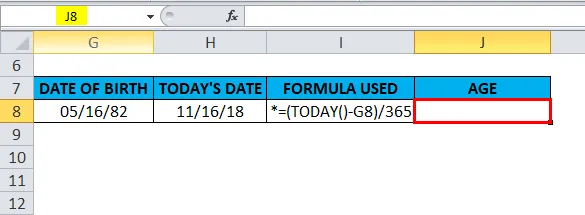
ie = (HOJE () - G8) / 365
No back-end, a primeira parte da fórmula (HOJE () - G8) resulta em uma diferença entre a data e a data de nascimento de hoje e, em seguida, esse número é dividido pelo 365, para obter a idade da pessoa em anos.

Ele retornará a idade exata de uma pessoa. ou seja, 36, 52 (ano com o número decimal).
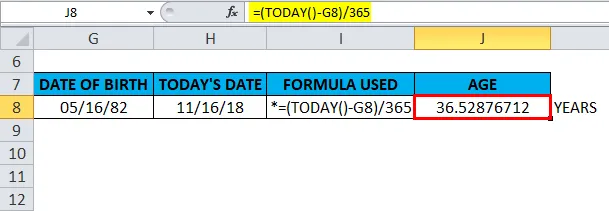
B) Função HOJE juntamente com a função INT - Para descobrir a idade
A função INT é usada junto com a função HOJE para arredondar um decimal para baixo até o número inteiro mais próximo (para a idade).
No exemplo abaixo mencionado, Data de nascimento é mencionada na célula G9 e a data de hoje na célula H9.
A função INT, juntamente com a função Hoje, é aplicada na célula "J9".
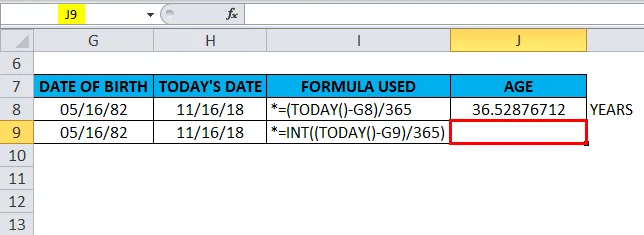
ie = INT ((HOJE () - G9) / 365).
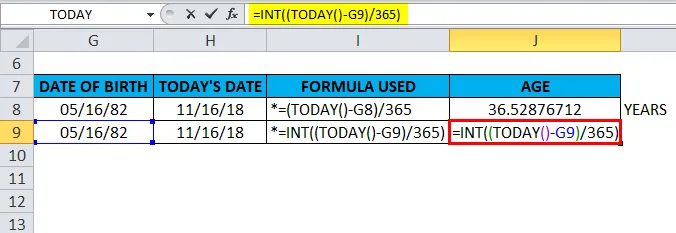
Retornará a idade de uma pessoa. ie 36 (ano sem número decimal)
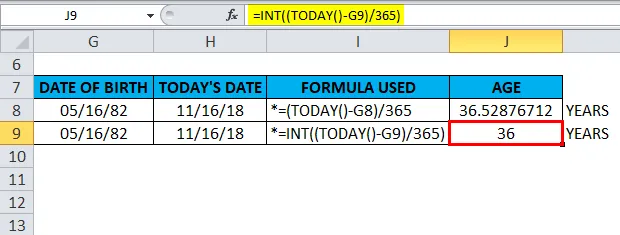
C) Função HOJE juntamente com a função YEARFRAC - Para descobrir a idade
vamos saber sobre a função YEARFRAC, a função YEARFRAC retorna um valor decimal que representa anos fracionários entre duas datas. ou seja, a sintaxe é = YEARFRAC (data_de_início, data_de_termo, (base)) retorna o número de dias entre 2 datas por ano
Base - geralmente 1 é usado, informa ao Excel para dividir o número real de dias por mês pelo número real de dias por ano.
No exemplo abaixo mencionado, Data de nascimento é mencionada na célula G10 e a data de hoje na célula H10.
A função YEARFRAC, juntamente com a função Today, é aplicada na célula "J10"
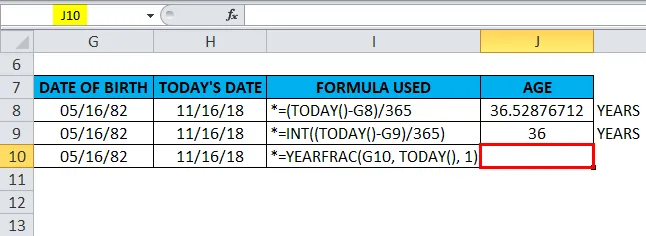
ie = ANO (G10, HOJE (), 1)
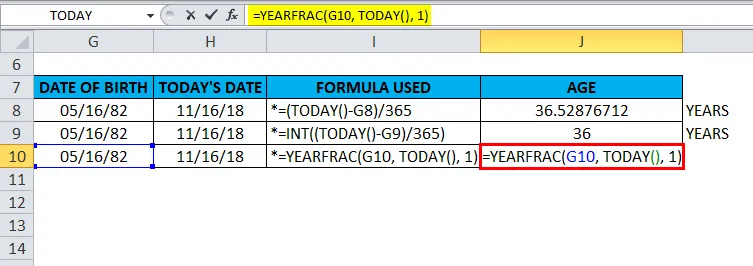
Retornará a idade de uma pessoa. ou seja, 36, 50 (ano com um número decimal)
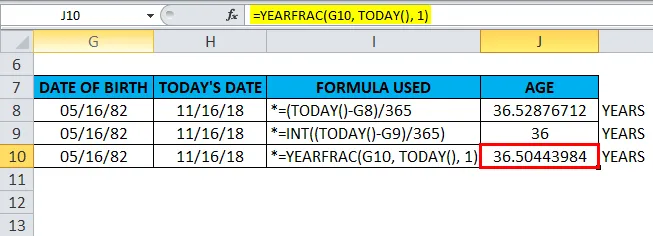
D) Função HOJE juntamente com a função DATEDIF - Para descobrir a IDADE
A função DATEDIF, juntamente com a função hoje, pode retornar a diferença entre duas datas em anos
No exemplo abaixo mencionado, Data de nascimento é mencionada na célula G11 e a data de hoje na célula H11.
A função DATEDIF, juntamente com a função Hoje, é aplicada na célula "J11".
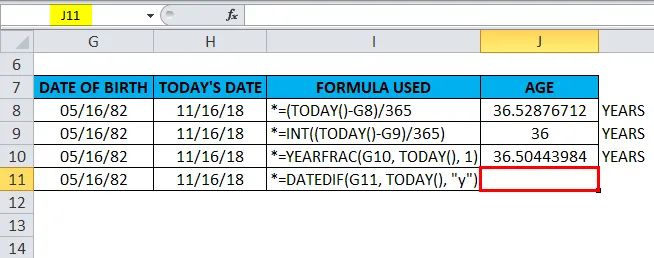
ie = DATEDIF (G11, HOJE (), "y")
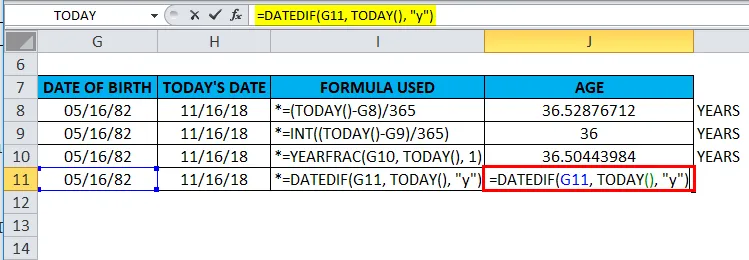
No back-end, a fórmula DATEDIF com a unidade “y” calcula a idade em anos.
Retornará a idade da pessoa. ie 36 (ano sem número decimal)
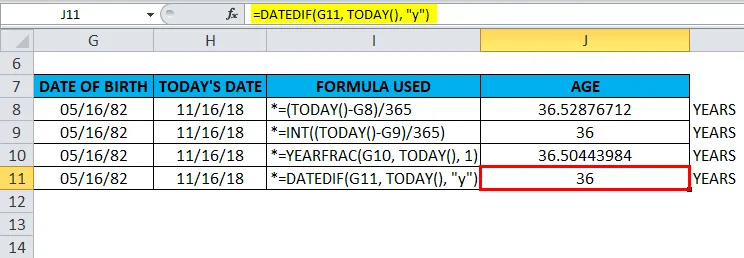
Lembretes sobre a função HOJE no Excel
Antes de aplicar a função HOJE no Excel, se a célula estiver no formato Geral, precisamos converter esse formato em formato de data.
Para inserir uma estática ou a data de hoje em uma célula, clique na tecla de atalho, ou seja, Ctrl +;
Parênteses na função HOJE são obrigatórios, pois a função não espera nenhum argumento ou parâmetro.
Artigos recomendados
Este foi um guia para o HOJE no Excel. Aqui discutimos a fórmula HOJE no Excel e como usar a função HOJE no Excel, além de exemplos práticos e modelos de Excel para download. Você também pode consultar nossos outros artigos sugeridos -
- Como usar a função TAXA no Excel?
- Como usar a função TRUE no Excel?
- Como usar a função SOMA no Excel?
- Como usar a função MESMO no Excel?